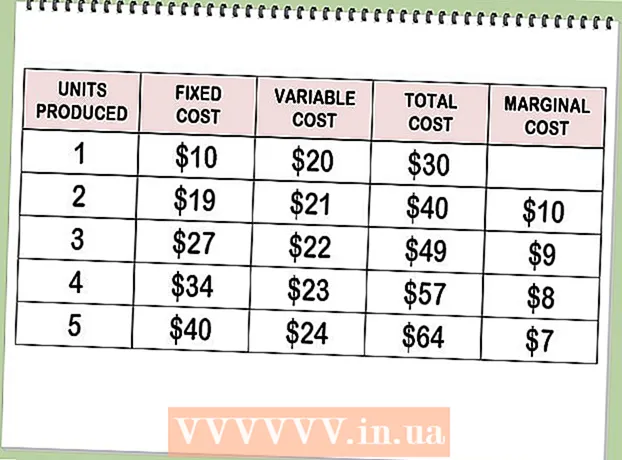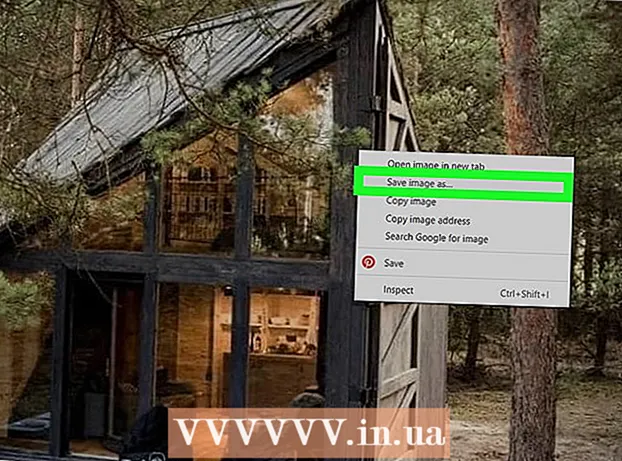लेखक:
Frank Hunt
निर्माण की तारीख:
15 जुलूस 2021
डेट अपडेट करें:
1 जुलाई 2024

विषय
- कदम बढ़ाने के लिए
- 2 की विधि 1: फोन या टैबलेट पर ऑफलाइन सुनें
- विधि 2 का 2: कंप्यूटर पर ऑफ़लाइन सुनें
- टिप्स
- चेतावनी
चलते-फिरते संगीत का आनंद लेने का सबसे अच्छा तरीका है Spotify का उपयोग ऑफ़लाइन मोड में करना। आप ऑफ़लाइन मोड में कंप्यूटर, फ़ोन या टैबलेट पर Spotify का उपयोग कर सकते हैं, लेकिन आपको एक प्रीमियम ग्राहक होना चाहिए।
कदम बढ़ाने के लिए
2 की विधि 1: फोन या टैबलेट पर ऑफलाइन सुनें
 Spotify ऐप डाउनलोड करें। Google Play Store पर जाएं (Android उपकरणों के लिए) या Apple Store (Apple उपकरणों के लिए), Spotify के लिए खोजें, फिर अपने फोन पर आधिकारिक ऐप डाउनलोड करें।
Spotify ऐप डाउनलोड करें। Google Play Store पर जाएं (Android उपकरणों के लिए) या Apple Store (Apple उपकरणों के लिए), Spotify के लिए खोजें, फिर अपने फोन पर आधिकारिक ऐप डाउनलोड करें। - टेबलेट पर, आप फ़ोन में की तरह Spotify को ऑफ़लाइन मोड में उपयोग करने के लिए समान चरणों का पालन कर सकते हैं।
 Spotify अकाउंट बनाएं या अपग्रेड करें। Spotify के ऑफ़लाइन मोड - यह वह सुविधा है जो आपको वाई-फाई के बिना संगीत डाउनलोड करने और सुनने की सुविधा देती है - केवल प्रीमियम ग्राहकों के लिए उपलब्ध है। इसका मतलब है कि आपको एक पेड मेंबरशिप लेनी होगी। यदि आपका अभी तक Spotify के साथ खाता नहीं है, तो वेबसाइट पर जाएं और होमपेज पर "Buy Spotify Premium" पर क्लिक करें। फिर प्रीमियम खाता बनाने के लिए निर्देशों का पालन करें।
Spotify अकाउंट बनाएं या अपग्रेड करें। Spotify के ऑफ़लाइन मोड - यह वह सुविधा है जो आपको वाई-फाई के बिना संगीत डाउनलोड करने और सुनने की सुविधा देती है - केवल प्रीमियम ग्राहकों के लिए उपलब्ध है। इसका मतलब है कि आपको एक पेड मेंबरशिप लेनी होगी। यदि आपका अभी तक Spotify के साथ खाता नहीं है, तो वेबसाइट पर जाएं और होमपेज पर "Buy Spotify Premium" पर क्लिक करें। फिर प्रीमियम खाता बनाने के लिए निर्देशों का पालन करें। - यदि आपके पास पहले से ही Spotify के साथ एक मुफ्त खाता है, तो लॉग इन करें और स्क्रीन के ऊपरी दाएं कोने में "प्रीमियम" टैब पर क्लिक करें। उन्नयन के लिए निर्देशों का पालन करें।
- ईमेल खाते के साथ साइन अप करने और अपनी सभी व्यक्तिगत जानकारी दर्ज करने के बजाय, आप अपने फेसबुक खाते का उपयोग करना चुन सकते हैं। फिर "फेसबुक के माध्यम से पंजीकरण करें" विकल्प पर क्लिक करें।
 सुनिश्चित करें कि आप इंटरनेट से जुड़े हुए हैं। Spotify एक इंटरनेट कनेक्शन के साथ डाउनलोड करने की सिफारिश करता है, क्योंकि इसके लिए अपने इंटरनेट बंडल का उपयोग करना महंगा हो सकता है। यदि आप अभी भी 3 जी या 4 जी के साथ डाउनलोड करना चाहते हैं, तो सेटिंग्स पर जाएं और "मोबाइल के माध्यम से डाउनलोड करें" पर टैप करें।
सुनिश्चित करें कि आप इंटरनेट से जुड़े हुए हैं। Spotify एक इंटरनेट कनेक्शन के साथ डाउनलोड करने की सिफारिश करता है, क्योंकि इसके लिए अपने इंटरनेट बंडल का उपयोग करना महंगा हो सकता है। यदि आप अभी भी 3 जी या 4 जी के साथ डाउनलोड करना चाहते हैं, तो सेटिंग्स पर जाएं और "मोबाइल के माध्यम से डाउनलोड करें" पर टैप करें।  एक प्लेलिस्ट बनाएं। ऐप इंटरफ़ेस के नीचे "लाइब्रेरी" पर जाएं, "प्लेलिस्ट" का चयन करें, "संपादित करें" पर टैप करें, "बनाएं" पर टैप करें, और नाम दर्ज करने के बाद फिर से "बनाएं" पर टैप करें। एक गीत के आगे "विकल्प" बटन पर टैप करके प्लेलिस्ट में गाने जोड़ें, फिर "प्लेलिस्ट में जोड़ें" का चयन करें और अपनी प्लेलिस्ट के नाम का चयन करें।
एक प्लेलिस्ट बनाएं। ऐप इंटरफ़ेस के नीचे "लाइब्रेरी" पर जाएं, "प्लेलिस्ट" का चयन करें, "संपादित करें" पर टैप करें, "बनाएं" पर टैप करें, और नाम दर्ज करने के बाद फिर से "बनाएं" पर टैप करें। एक गीत के आगे "विकल्प" बटन पर टैप करके प्लेलिस्ट में गाने जोड़ें, फिर "प्लेलिस्ट में जोड़ें" का चयन करें और अपनी प्लेलिस्ट के नाम का चयन करें।  अपनी प्लेलिस्ट डाउनलोड करें। Spotify विंडो पर, "लाइब्रेरी" टैप करें। उस प्लेलिस्ट, गीत, कलाकार या एल्बम का चयन करें जिसे आप डाउनलोड करना चाहते हैं। अपने गीत, प्लेलिस्ट, कलाकार या एल्बम के शीर्ष पर, दाईं ओर "डाउनलोड" के बगल में बटन दबाएं। अब चयनित संगीत डाउनलोड किया जाएगा।
अपनी प्लेलिस्ट डाउनलोड करें। Spotify विंडो पर, "लाइब्रेरी" टैप करें। उस प्लेलिस्ट, गीत, कलाकार या एल्बम का चयन करें जिसे आप डाउनलोड करना चाहते हैं। अपने गीत, प्लेलिस्ट, कलाकार या एल्बम के शीर्ष पर, दाईं ओर "डाउनलोड" के बगल में बटन दबाएं। अब चयनित संगीत डाउनलोड किया जाएगा। - IPhone या iPad पर, आप "लाइब्रेरी" शीर्षक के तहत हरे रंग की पट्टी द्वारा डाउनलोड की प्रगति देख सकते हैं। प्रत्येक डाउनलोड किए गए गीत के आगे आपको हरे रंग के नीचे तीर भी दिखाई देंगे।
- एंड्रॉइड डिवाइस पर कोई प्रगति पट्टी नहीं है, लेकिन आप प्रत्येक डाउनलोड किए गए गीत के आगे नीचे तीर देखेंगे।
 ऑफ़लाइन मोड सक्रिय करें। जब आप डाउनलोड करना समाप्त कर लें, तो स्क्रीन के निचले भाग में "लाइब्रेरी" टैब पर जाएं। इसके बाद सेटिंग आइकन पर क्लिक करें। इस मेनू में, "Play" का चयन करें, फिर दाईं ओर "ऑफ़लाइन" के बगल में स्थित बटन को स्लाइड करें। यदि बटन हरा है, तो इसका मतलब है कि ऑफ़लाइन मोड सक्रिय है।
ऑफ़लाइन मोड सक्रिय करें। जब आप डाउनलोड करना समाप्त कर लें, तो स्क्रीन के निचले भाग में "लाइब्रेरी" टैब पर जाएं। इसके बाद सेटिंग आइकन पर क्लिक करें। इस मेनू में, "Play" का चयन करें, फिर दाईं ओर "ऑफ़लाइन" के बगल में स्थित बटन को स्लाइड करें। यदि बटन हरा है, तो इसका मतलब है कि ऑफ़लाइन मोड सक्रिय है। - यदि आपका फ़ोन सीमा से बाहर है या फ़्लाइट मोड सक्रिय है, तो Spotify स्वचालित रूप से ऑफ़लाइन मोड में स्विच हो जाएगा।
विधि 2 का 2: कंप्यूटर पर ऑफ़लाइन सुनें
 Spotify अकाउंट बनाएं या अपग्रेड करें। Spotify के ऑफ़लाइन मोड - यह वह सुविधा है जो आपको वाई-फाई के बिना संगीत डाउनलोड करने और सुनने की सुविधा देती है - केवल प्रीमियम ग्राहकों के लिए उपलब्ध है। इसका मतलब है कि आपको एक पेड मेंबरशिप लेनी होगी। यदि आपका अभी तक Spotify के साथ खाता नहीं है, तो वेबसाइट पर जाएं और होमपेज पर "Buy Spotify Premium" पर क्लिक करें। फिर प्रीमियम खाता बनाने के लिए निर्देशों का पालन करें।
Spotify अकाउंट बनाएं या अपग्रेड करें। Spotify के ऑफ़लाइन मोड - यह वह सुविधा है जो आपको वाई-फाई के बिना संगीत डाउनलोड करने और सुनने की सुविधा देती है - केवल प्रीमियम ग्राहकों के लिए उपलब्ध है। इसका मतलब है कि आपको एक पेड मेंबरशिप लेनी होगी। यदि आपका अभी तक Spotify के साथ खाता नहीं है, तो वेबसाइट पर जाएं और होमपेज पर "Buy Spotify Premium" पर क्लिक करें। फिर प्रीमियम खाता बनाने के लिए निर्देशों का पालन करें। - यदि आपके पास पहले से ही Spotify के साथ एक मुफ्त खाता है, तो लॉग इन करें और स्क्रीन के ऊपरी दाएं कोने में "प्रीमियम" टैब पर क्लिक करें। उन्नयन के लिए निर्देशों का पालन करें।
- ईमेल खाते के साथ साइन अप करने और अपनी सभी व्यक्तिगत जानकारी दर्ज करने के बजाय, आप अपने फेसबुक खाते का उपयोग करना चुन सकते हैं। फिर "फेसबुक के माध्यम से पंजीकरण करें" विकल्प पर क्लिक करें।
 Spotify इंस्टॉलर डाउनलोड करें। खाता बनाने के बाद, Spotify इंस्टॉलर डाउनलोड करने के लिए "डाउनलोड" टैब पर क्लिक करें। डाउनलोड स्वचालित रूप से शुरू होना चाहिए, लेकिन यदि नहीं, तो आप पृष्ठ के मध्य में "कृपया फिर से प्रयास करें" लिंक पर क्लिक कर सकते हैं।
Spotify इंस्टॉलर डाउनलोड करें। खाता बनाने के बाद, Spotify इंस्टॉलर डाउनलोड करने के लिए "डाउनलोड" टैब पर क्लिक करें। डाउनलोड स्वचालित रूप से शुरू होना चाहिए, लेकिन यदि नहीं, तो आप पृष्ठ के मध्य में "कृपया फिर से प्रयास करें" लिंक पर क्लिक कर सकते हैं। - आप डाउनलोड किए गए प्रोग्राम को अपने डिफ़ॉल्ट डाउनलोड स्थान में पा सकते हैं।
 अपने कंप्यूटर पर Spotify स्थापित करें। आपके द्वारा डाउनलोड किए गए प्रोग्राम को डबल-क्लिक करें और इंस्टॉलेशन के पूरा होने की प्रतीक्षा करें। इसके बाद आप अपने खाते के विवरण के साथ लॉग इन कर सकते हैं।
अपने कंप्यूटर पर Spotify स्थापित करें। आपके द्वारा डाउनलोड किए गए प्रोग्राम को डबल-क्लिक करें और इंस्टॉलेशन के पूरा होने की प्रतीक्षा करें। इसके बाद आप अपने खाते के विवरण के साथ लॉग इन कर सकते हैं। - इस प्रक्रिया के दौरान, सुनिश्चित करें कि आपके पास एक विश्वसनीय इंटरनेट कनेक्शन है क्योंकि डेटाबेस को लोड करने के लिए Spotify को इंटरनेट एक्सेस की आवश्यकता है।
 Spotify पर अपने संगीत को निजीकृत करें। साइन अप करने के बाद आप शैली, नई रिलीज़ और प्लेलिस्ट द्वारा संगीत की खोज कर सकते हैं। गाने और प्लेलिस्ट नामों के आगे सफेद प्लस चिह्न पर क्लिक करके अपने व्यक्तिगत खाते में विशिष्ट गाने या संपूर्ण प्लेलिस्ट जोड़ें। आप विंडो के बाईं ओर स्थित "आपका संगीत" शीर्षक के नीचे दिए गए लिंक पर क्लिक करके भी इन वस्तुओं को देख सकते हैं।
Spotify पर अपने संगीत को निजीकृत करें। साइन अप करने के बाद आप शैली, नई रिलीज़ और प्लेलिस्ट द्वारा संगीत की खोज कर सकते हैं। गाने और प्लेलिस्ट नामों के आगे सफेद प्लस चिह्न पर क्लिक करके अपने व्यक्तिगत खाते में विशिष्ट गाने या संपूर्ण प्लेलिस्ट जोड़ें। आप विंडो के बाईं ओर स्थित "आपका संगीत" शीर्षक के नीचे दिए गए लिंक पर क्लिक करके भी इन वस्तुओं को देख सकते हैं।  एक प्लेलिस्ट बनाएं। खिड़की के निचले बाएं कोने में, "प्लेलिस्ट" के बगल में प्लस चिह्न पर क्लिक करके एक नई प्लेलिस्ट बनाएं। इस फ़ाइल में एकल गीत, कलाकार या संपूर्ण एल्बम खींचकर गाने जोड़ें।
एक प्लेलिस्ट बनाएं। खिड़की के निचले बाएं कोने में, "प्लेलिस्ट" के बगल में प्लस चिह्न पर क्लिक करके एक नई प्लेलिस्ट बनाएं। इस फ़ाइल में एकल गीत, कलाकार या संपूर्ण एल्बम खींचकर गाने जोड़ें।  ऑफ़लाइन खेलने के लिए अपनी प्लेलिस्ट डाउनलोड करें। प्लेलिस्ट के शीर्ष पर "डाउनलोड" विकल्प पर क्लिक करें। विकल्प अब हरा हो जाएगा, और अब गाने Spotify में डाउनलोड किए जाएंगे।
ऑफ़लाइन खेलने के लिए अपनी प्लेलिस्ट डाउनलोड करें। प्लेलिस्ट के शीर्ष पर "डाउनलोड" विकल्प पर क्लिक करें। विकल्प अब हरा हो जाएगा, और अब गाने Spotify में डाउनलोड किए जाएंगे। - जब गाने डाउनलोड हो रहे हों, तो आपको गीत के बाईं ओर एक गोलाकार तीर दिखाई देगा। जब डाउनलोड पूरा हो जाता है, तो यह हरे रंग के डाउन एरो में बदल जाता है।
 ऑफ़लाइन मोड सक्रिय करें। मेनू बार में, "फ़ाइल" (विंडोज़) या "स्पॉटिफ़ाइ" (मैक) पर क्लिक करें। फिर "ऑफ़लाइन मोड" पर क्लिक करें। अब से आप Spotify ऑफ़लाइन मोड का उपयोग कर सकते हैं। आप केवल उन गीतों को सुन सकते हैं जिन्हें आपने डाउनलोड करने के लिए चुना है और जिन्हें पूरी तरह से ऑफ़लाइन मोड में डाउनलोड किया गया है।
ऑफ़लाइन मोड सक्रिय करें। मेनू बार में, "फ़ाइल" (विंडोज़) या "स्पॉटिफ़ाइ" (मैक) पर क्लिक करें। फिर "ऑफ़लाइन मोड" पर क्लिक करें। अब से आप Spotify ऑफ़लाइन मोड का उपयोग कर सकते हैं। आप केवल उन गीतों को सुन सकते हैं जिन्हें आपने डाउनलोड करने के लिए चुना है और जिन्हें पूरी तरह से ऑफ़लाइन मोड में डाउनलोड किया गया है। - यदि वाई-फाई सिग्नल खो जाता है, तो Spotify स्वचालित रूप से ऑफ़लाइन मोड में बदल जाएगा।
टिप्स
- एक प्रीमियम ग्राहक के रूप में, आप तीन उपकरणों पर 3,333 गाने डाउनलोड कर सकते हैं, इसलिए आप उदाहरण के लिए, अपने कंप्यूटर, अपने फोन और अपने टैबलेट पर गाने डाउनलोड कर सकते हैं।
- तकनीकी रूप से आप Spotify को अनिश्चित काल के लिए ऑफ़लाइन मोड में सुनते रह सकते हैं, लेकिन व्यवहार में आपको हर 30 दिनों में फिर से कनेक्ट करना होगा ताकि Spotify अपनी लाइब्रेरी और प्रोग्राम को अपडेट कर सके। ऐसा करने में विफलता के कारण खाता जानकारी का नुकसान हो सकता है, इसलिए कृपया समय-समय पर पुन: कनेक्ट करें।
- Spotify के ऑफ़लाइन मोड उन स्थानों पर रेडियो के लिए एक अच्छा विकल्प है जहां आपके पास वाईफाई या मोबाइल कनेक्शन नहीं है। उदाहरण के लिए, यात्रा शिविर, लंबी कार यात्रा या उड़ानें पर विचार करें।
- प्रीमियम सदस्यता केवल ऑफ़लाइन मोड से अधिक लाभ प्रदान करती है, जैसे कि विज्ञापन-मुक्त सुनना।
- Spotify एक ही समय में एक मीडिया प्लेयर है, इसलिए यहां तक कि अगर आपके पास केवल एक मुफ्त खाता है, तो आप Spotify का उपयोग iTunes या विंडोज मीडिया प्लेयर ऑफ़लाइन गाने से सुन सकते हैं।
चेतावनी
- संगीत डाउनलोड करने के लिए अपनी सेलुलर योजना का उपयोग करने से बहुत अधिक डेटा की खपत होगी, इसलिए आप बेहतर प्रतीक्षा करेंगे जब तक कि आप वाई-फाई को फिर से कनेक्ट नहीं कर सकते।
- यह Spotify के नियम और शर्तों के खिलाफ है वास्तव में Spotify के डेटाबेस से संगीत डाउनलोड करें। यह एमपी 3 फ़ाइलों को तेज करने या अन्यथा संगीत रिकॉर्ड करने के लिए संदर्भित करता है।
- Spotify पर उपलब्ध गाने और कलाकार समय-समय पर बदल सकते हैं। इसका मतलब यह हो सकता है कि कभी-कभी संगीत एक प्लेलिस्ट से गायब हो जाता है।